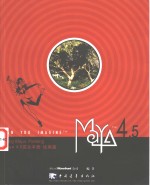
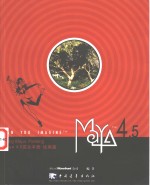
Maya 4.5完全手册 绘画篇PDF电子书下载
- 电子书积分:11 积分如何计算积分?
- 作 者:(加拿大)Alias Wavefront公司编著;中青新世纪静影工作室翻译
- 出 版 社:北京:中国青年出版社
- 出版年份:2003
- ISBN:7500650078
- 页数:278 页
目录 1
1 欢迎来到Maya绘画篇 1
什么是绘画工具 2
第1部分 Maya Paint Effects 7
2 介绍Maya Paint Effects 7
什么是Maya Paint Effects 7
Paint Effects Tool是如何工作的 8
关于笔刷 8
关于笔划 9
笔划的类型 9
绘画如何应用于笔划 10
开始前 11
装载Paint Effects 12
将预设笔刷保存到工具架上 12
定义Paint Effects的快捷键 13
3 在2D平面上绘画 15
2D绘画总览 15
设置画布 17
设置画布尺寸 17
设置画布全局选项 17
在画布上绘画 18
擦除画布上的绘画 20
在画布上对绘画进行涂抹和模糊 21
清空画布 22
绘制像素 22
缩放和移动 23
创建新图像 23
创建无缝的重复纹理 24
滚动画布 25
修改应用到曲面上的纹理 26
在已有的图像和纹理上绘画 27
保存图像 28
设置保存选项 29
每一笔划后进行保存 29
4 在3D空间中绘画 31
在3D空间中绘画总览 31
在3D场景中进行绘画的设置 32
定义场景全局设置 33
定义默认的笔划设置 34
在3D空间中绘画 36
在建模视图中绘画 36
在绘画中渲染笔划 37
在透视图的网格平面上进行绘画 40
在对象上绘画 41
在视图平面上绘画 44
反转曲面法线 45
在曲面上自动绘制多个笔划 46
修改已有的笔划 48
修改已有笔划的设置 49
将笔刷设置应用到笔划中 53
从已有笔划中将笔刷设置复制到模板笔刷 53
使多个笔划共享同一个笔刷 54
简化笔划路径曲线 55
改变笔划的形状 55
交互地修改笔划的压力值 56
擦除、涂抹和模糊绘画 58
选择笔划 59
删除笔划 60
将笔刷连接到曲线上 60
使用控制曲线修改管的行为 61
隐藏和显示笔划和曲线 61
修改笔划的显示质量 62
5 在Paint Effects面板中绘画 65
切换视图 65
显示和隐藏Paint Effects面板的工具栏 66
画布的工具栏 66
场景绘画视图的工具栏 66
保存Paint Effects面板视图的快照 67
将深度保存为灰度值 67
改变笔刷类型 68
改变面板的灯光 68
显示RGB、Iuminance(亮度)或Alpha通道 68
在压感笔和鼠标之间切换 70
选择预设笔刷 71
定义模板笔刷设置 71
6 使用笔刷 71
恢复模板笔刷的默认设置 117
创建新的预设笔刷 117
修改已有笔划的笔刷设置 119
选择场景中的笔刷 119
为颜色和不透明性映射文件纹理 120
混和预设笔刷设置 122
7 笔划的动画效果 125
在带管的笔划中添加弹簧行为 125
为笔刷和笔划属性设置关键帧 126
制作管生长、间隙、扭曲和纹理的动画效果 127
制作间隙、扭曲或纹理的流动动画效果 127
制作管统一生长的动画效果 128
制作生长模拟的动画 130
制作管死亡的动画效果 131
制作笔划路径的动画效果 132
使管对力产生反应 133
使用笔刷设置产生管对力的反应 133
通过控制曲线使管对力做出反应 134
创建具有动画效果的纹理 134
在笔划上制作纹理的动画效果 135
循环笔刷动画 136
8 范例和技术 137
下雨的动画效果 137
使植物沿圆柱生长 138
星空动画 140
从绘制的3D对象上创建纹理 141
操作一个动画项目 142
9 渲染带有Paint Effects笔划的场景 145
渲染前 146
照亮场景 146
设置要从中进行渲染的摄像机 147
设置渲染图像的特性 147
渲染Paint Effects笔划的设置 148
渲染具有Paint Effects笔划的场景 149
渲染具有Paint Effects笔划的场景 149
合成Paint Effects笔划和场景 150
10 疑难解答 151
Artisan笔刷工具 159
11 使用Artisan笔刷工具 159
第2部分 Artisan笔刷工具 159
Artisan笔刷工具的操作方式 161
关于Artisan笔刷 161
关于笔刷值 162
关于笔刷操作(brush operation) 162
绘制笔划 163
将Artisan的绘画笔刷吸附到一条辅助线上(仅用于NURBS曲面) 163
覆盖绘画 164
反射的绘画 164
限定用于绘画的区域 166
贴图属性 167
导入属性贴图 167
导出属性贴图 169
设置压感笔压力 170
改变笔刷轮廓的颜色 170
创建Artisan的工具架 171
定义Artisan的快捷键 171
默认快捷键 172
使用Artisan标记菜单 172
12 使用MEL Scripts和Script Paint Tool绘画 175
MEL脚本绘画概述 175
用脚本绘画 176
Script Paint Tool设置 176
geometryPaint范例脚本设置 179
emitterPaint范例脚本设置 180
在限定的曲面区域上用脚本绘画 181
覆盖曲面 182
为Script Paint Tool编写MEL脚本 182
Script Paint MEL程序 182
脚本绘画的脚本示例 187
13 绘画属性值 195
绘画属性 195
限定用于绘画的区域 196
覆盖曲面 196
贴图属性 196
Attribute Paint Tool设置 197
Paint Attribute设置 197
注册可绘画属性 198
制定属性的可绘画性 198
14 Artisan笔刷工具设置 201
重要声明 201
Brush Tool设置(原始体系结构) 202
Stroke选项卡 202
Seam选项卡 205
Mask选项卡 207
Map选项卡 208
Display选项卡 209
Misc选项卡 210
Brush Tool设置(修订过的体系结构) 212
Brush部分 212
Stroke部分 213
Stylus Pressure部分 214
Attribute Maps部分 215
Display部分 216
重置工具 217
第3部分 3D绘画工具 221
15 在3D对象上绘制可渲染的属性 221
3D绘画工具是如何工作的 221
准备模型 221
在3D对象上绘制纹理 222
选择笔刷 224
擦除绘画 225
克隆绘画 225
涂抹和模糊绘画 226
重置笔刷 227
撤销笔刷笔划 227
在多边形上限定绘画区域 227
覆盖曲面 228
覆盖整个纹理 228
覆盖选中的多边形表面 228
发射绘画 229
在已有纹理上绘画 229
绘制硬件纹理中看不到的属性 230
为绘制的纹理分层 230
保存纹理 231
每个笔划后自动更新和保存纹理 232
绘制在纹理列表中看不到的属性 233
绘制错位 233
交换节点和绘制的纹理 234
3D Paint Tool设置 234
Brush部分 234
Color部分 236
Paint Operations部分 236
File Textures部分 239
Stroke部分 240
Stylus Pressure部分 240
Display部分 241
索引 243
- 《英汉翻译理论的多维阐释及应用剖析》常瑞娟著 2019
- 《BBC人体如何工作》(英)爱丽丝.罗伯茨 2019
- 《Maya 2018完全实战技术手册》来阳编著 2019
- 《当代翻译美学的理论诠释与应用解读》宁建庚著 2019
- 《高等教育双机械基础课程系列教材 高等学校教材 机械设计课程设计手册 第5版》吴宗泽,罗圣国,高志,李威 2018
- 《慢性呼吸系统疾病物理治疗工作手册》(荷)瑞克·考斯林克(RikGosselink) 2020
- 《战略情报 情报人员、管理者和用户手册》(澳)唐·麦克道尔(Don McDowell)著 2019
- 《社会文化系统中的翻译》姜秋霞,杨正军 2019
- 《2020考研英语大趋势 历年真题完形+翻译+新题型精讲精练》商志 2019
- 《实用内科手册》黄清,阮浩航主编 2016
- 《现代水泥技术发展与应用论文集》天津水泥工业设计研究院有限公司编 2019
- 《可汗解梦》俄罗斯领航Pilot动画公司 2017
- 《小牛顿科学故事馆 进化论的故事》小牛顿科学教育公司编辑团队 2018
- 《小牛顿科学故事馆 医学的故事》小牛顿科学教育公司编辑团队 2018
- 《灭绝生物的故事》小牛顿科学教育公司编辑团队编著 2018
- 《AutoCAD机械设计实例精解 2019中文版》北京兆迪科技有限公司编著 2019
- 《今日版式》善本出版有限公司编 2017
- 《信号 修订版》铁道部通信信号公司研究设计院 1979
- 《Lonely Planet旅行指南系列 挪威 第2版》澳大利亚Lonely Planet公司 2019
- 《自作聪明的狐狸》俄罗斯领航Pilot动画公司出品 2017
- 《中国当代乡土小说文库 本乡本土》(中国)刘玉堂 2019
- 《异质性条件下技术创新最优市场结构研究 以中国高技术产业为例》千慧雄 2019
- 《中国铁路人 第三届现实主义网络文学征文大赛一等奖》恒传录著 2019
- 《莼江曲谱 2 中国昆曲博物馆藏稀见昆剧手抄曲谱汇编之一》郭腊梅主编;孙伊婷副主编;孙文明,孙伊婷编委;中国昆曲博物馆编 2018
- 《中国制造业绿色供应链发展研究报告》中国电子信息产业发展研究院 2019
- 《中国陈设艺术史》赵囡囡著 2019
- 《指向核心素养 北京十一学校名师教学设计 英语 七年级 上 配人教版》周志英总主编 2019
- 《《走近科学》精选丛书 中国UFO悬案调查》郭之文 2019
- 《清至民国中国西北戏剧经典唱段汇辑 第8卷》孔令纪 2018
- 《北京生态环境保护》《北京环境保护丛书》编委会编著 2018
